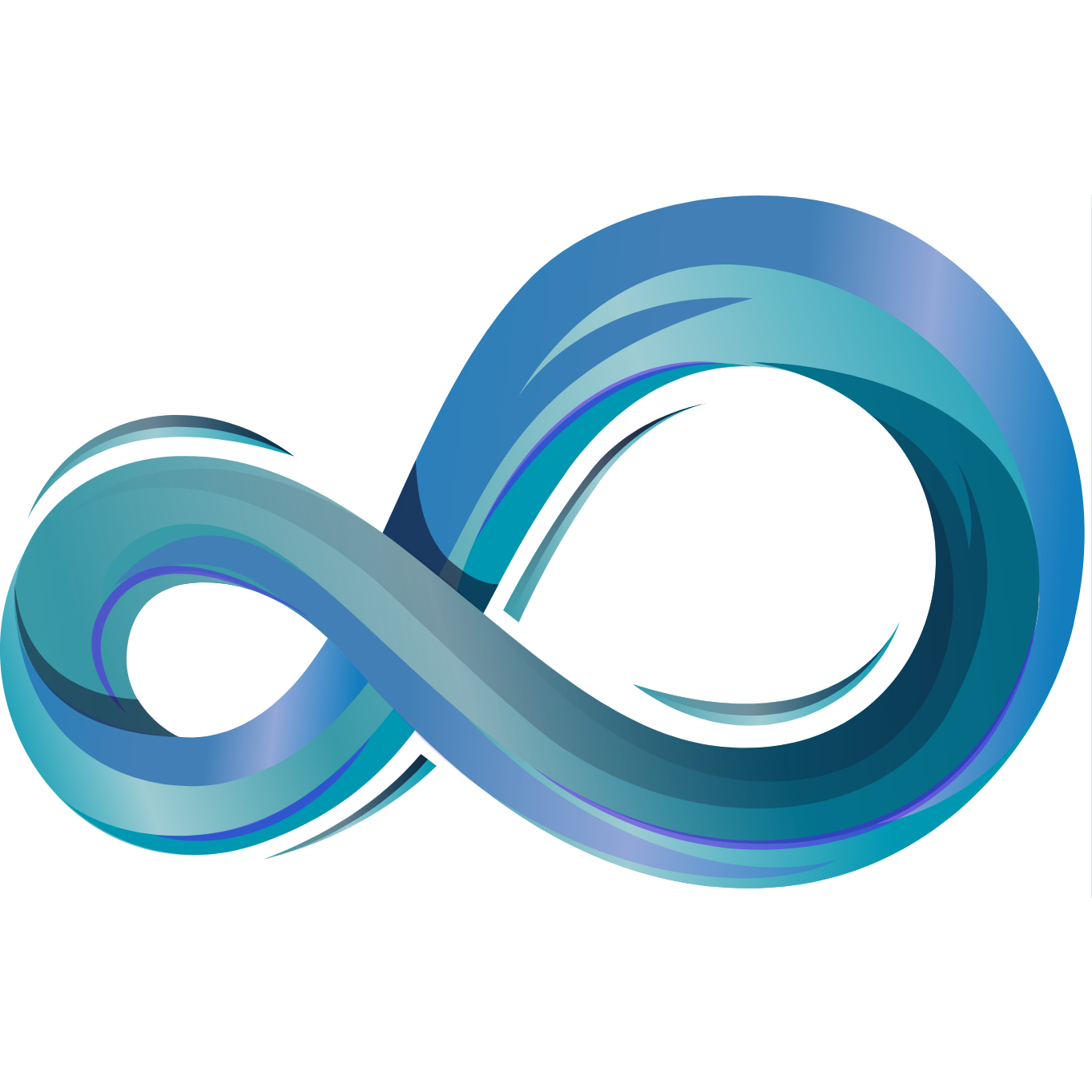Introduction
Le chiffrement (crypter) de ses données sur OneDrive, ou sur tout autre service de stockage en ligne, est à mettre en œuvre en matière de sécurité et de protection de la vie privée.
Ce chiffrement empêche les personnes non autorisées d’accéder à vos fichiers. Et ce même si elles parviennent à compromettre votre compte OneDrive ou à accéder aux serveurs de Microsoft :
- Si vous stockez des informations sensibles, telles que des documents professionnels, des données médicales ou des documents financiers… Le chiffrement garantit que seules les personnes autorisées peuvent les consulter.
- Si un appareil (comme un ordinateur portable ou un smartphone) sur lequel vous avez accédé à OneDrive est perdu ou volé, le chiffrement garantit que les données stockées dans le cloud restent inaccessibles sans l’authentification appropriée.
Pourquoi Crypter ses données sur OneDrive ?
Bien que Microsoft prenne des mesures de sécurité pour protéger les données stockées sur OneDrive, il est toujours possible que des failles de sécurité surviennent. Le chiffrement ajoute une couche de sécurité supplémentaire.
Dans de nombreux secteurs, des réglementations strictes exigent le chiffrement des données sensibles. Cela assure la conformité, comme le Règlement général sur la protection des données (RGPD) en Europe.
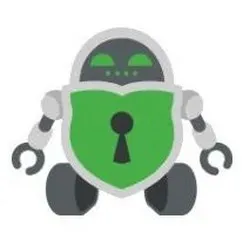
Pour crypter vos données sur OneDrive, vous pouvez utiliser Cryptomator, une solution de cryptage de données OpenSource.
La technologie de Cryptomator respecte les normes les plus récentes. Il chiffre à la fois les fichiers et les noms de fichiers avec une clé AES de 256 bits.
Pour commencer avec Cryptomator, vous attribuez un mot de passe à un dossier que nous appelons un coffre-fort, dans votre espace de stockage en ligne.
Pour accéder au coffre-fort, il vous suffit de saisir à nouveau le mot de passe. Vous disposerez alors d’un disque virtuel chiffré sur lequel vous pourrez déplacer vos données, tout comme une clé USB. Chaque fois que vous stockez quelque chose sur ce disque, Cryptomator chiffre automatiquement les données.
La technologie sous-jacente est de pointe et chiffre à la fois les fichiers et les noms de fichiers avec une clé AES de 256 bits.
Cela signifie que si quelqu’un regarde dans le dossier de votre espace de stockage en ligne, il ne peut pas tirer de conclusions sur vos données.
Comment Crypter ses données sur OneDrive ?
Dans un premier temps, il vous faut souscrire à un abonnement Microsoft gratuit ou soumis à licence intégrant la fonctionnalité OneDrive.
Il vous faudra connecter votre compte Microsoft à l’application OneDrive de votre ordinateur. Puis installer le logiciel Cryptomator : https://cryptomator.org/downloads/
Ouvrez l’application et sélectionnez Ajouter un volume chiffré puis Créer un nouveau coffre. Puis renseignez le nom de votre coffre Fort.
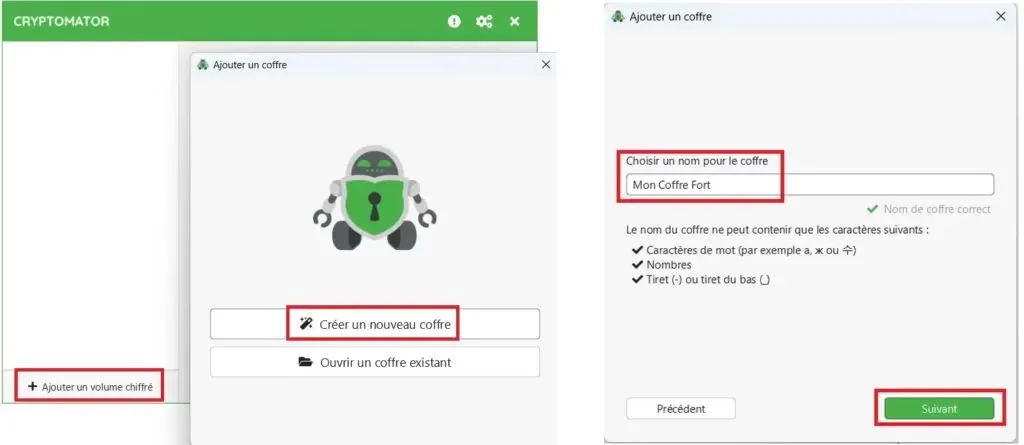
Choisissez un emplacement personnalisé et sélectionnez votre dossier OneDrive
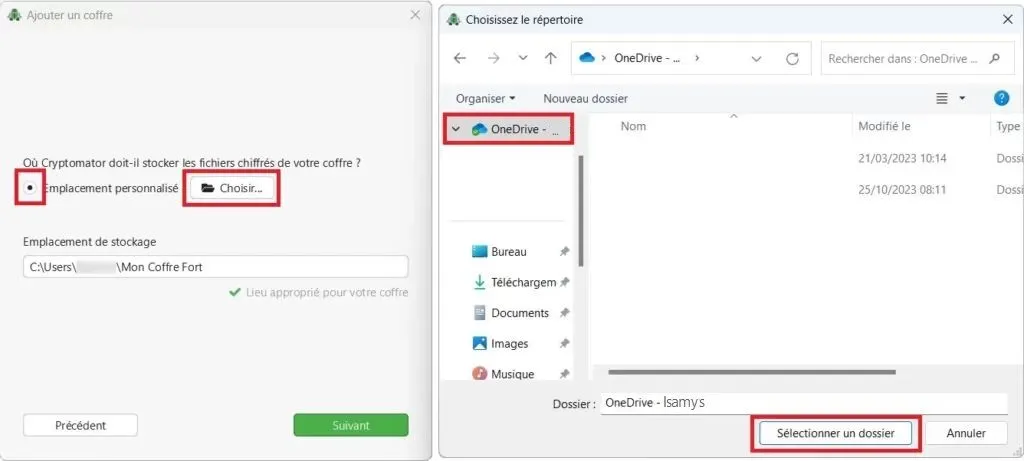
Il vous faudra alors renseigner un mot de passe ou mieux une phrase passe comme évoqué à la fin de notre article sur Office 365. Idéalement, optez pour la création d’une clé de secours en cas d’oubli du mot de passe. Il vous faudra la conserver en lieux sur !
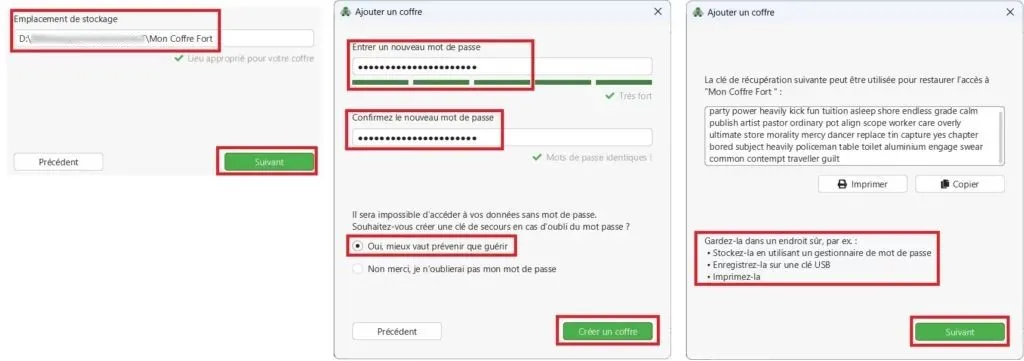
Votre coffre fort est créé. vous devrez le Déverrouiller en renseignant votre mot de passe. Cryptomator va alors créer un lecteur dans votre explorateur Windows et vous aurez la possibilité de l’afficher. Vous pourrez alors copier ou créer des fichiers dans cet espace. Il sera donc synchronisé dans le Cloud tout en ayant un contenu crypté.
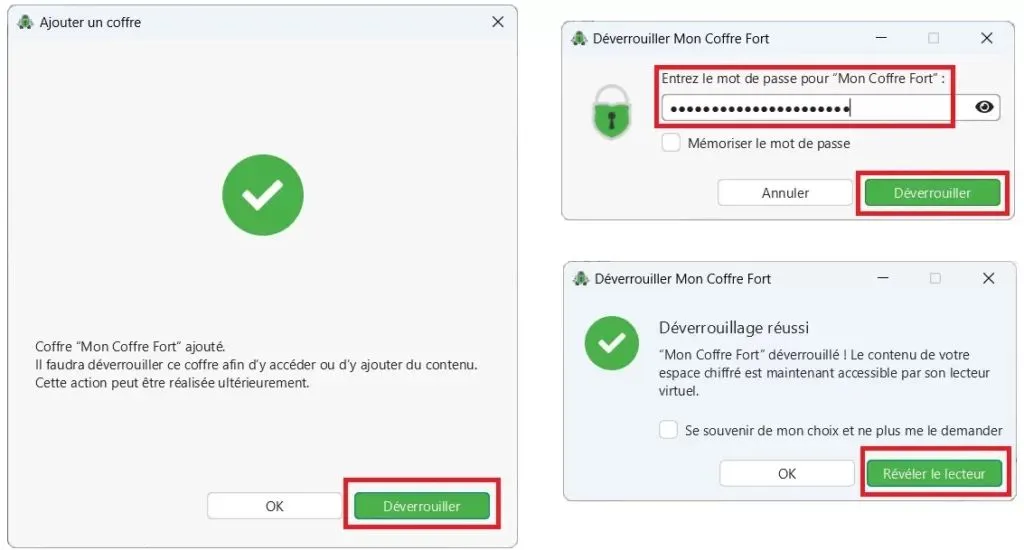
Enfin, si l’on ouvre le dossier situé sur OneDrive (ou autre solution de stockage en ligne) vous constaterez que le contenu est crypté. Il est d’ailleurs impossible de connaitre le contenu des données ni le noms des dossiers ou des fichiers :
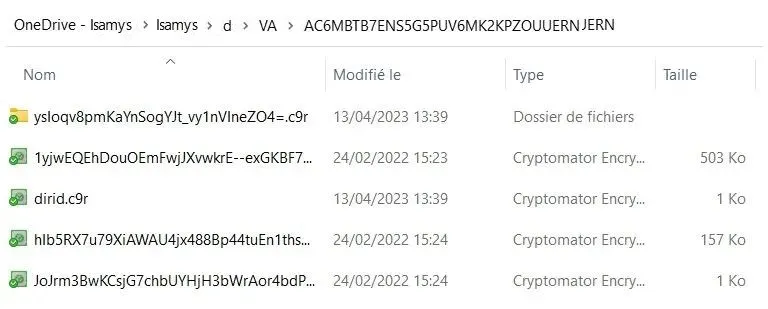
Pour plus d’informations, vous pouvez consulter le site internet de l’éditeur https://cryptomator.org ou encore regarder cette vidéo d’introduction.
Lorsque vous utilisez Cryptomator et un service cloud avec un accord de traitement des données approprié. Vous pouvez synchroniser les données de manière conforme au RGPD avec toute votre équipe via le cloud.
Retrouvez nos articles sur le même thème
Nous intervenons dans les communes de :